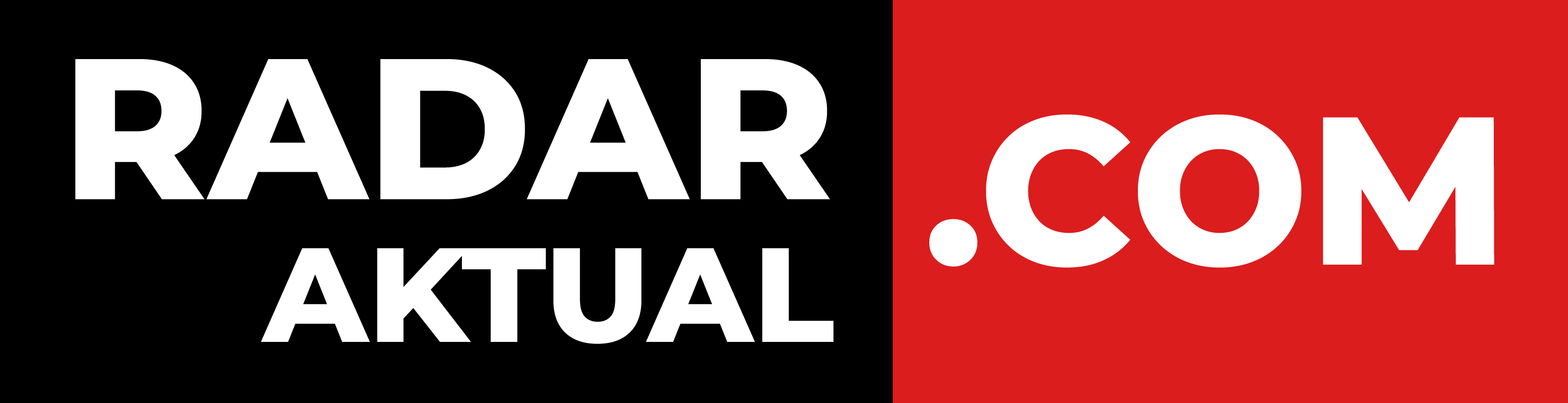Kalian pernah menemukan file dengan format PDF yang terkunci dan isinya tidak bisa disalin atau diprint? Padahal isi dari file tersebut penting dan dibutuhkan dengan cepat.
Kini kalian tidak perlu lagi mengetik ulang seluruh isi dokumen karena banyak layanan gratis yang bisa membuka file PDF yang terkunci tanpa menggunakan software atau aplikasi.
Tapi, perlu diingat bahwa ada dua jenis kunci yang biasa digunakan di file PDF yaitu owner password dan open password. Owner password biasanya digunakan untuk melindungi file PDF kalian dari tangan jahil yang hendak mengubah isinya. Jadi orang lain bisa membaca file kalian tapi tidak bisa melakukan editing apa pun.
Sedangkan open password merupakan kunci yang ditaruh agar orang lain tidak bisa mengakses file tersebut. Kalau kalian lupa password untuk membuka file ini, kalian juga tidak bisa mengaksesnya. Sayangnya, metode penguncian ini tidak bisa dibuka menggunakan layanan atau aplikasi apa pun.
Karena itu, tips di bawah ini hanya berlaku untuk file PDF yang dikunci dengan metode owner password. Berikut cara untuk membuka PDF yang terkunci di smartphone dan PC.
1. Masuk ke Situs Smallpdf
Jika kalian cari kata kunci “cara membuka pdf yang terkunci” di Google, situs smallpdf.com ada di hasil pencarian teratas. Tidak mengherankan karena situs ini menawarkan berbagai solusi untuk file PDF dalam satu atap.
Setelah masuk ke halaman utama situs Smallpdf lewat browser di PC atau smartphone kalian, pilih menu Unlock PDF.
2. Pilih Dokumen
Pilih file PDF yang ingin kalian buka kuncinya. Selain bisa mengambil file dari PC atau smartphone, kalian juga bisa memilih file yang ada di penyimpanan cloud seperti Google Drive dan Dropbox.
Setelah kalian memilih file yang diinginkan, jangan lupa centang kotak dengan tulisan “I pinky swear that I have the right to edit this file and remove its protection”.
3. Kunci Terbuka
Setelah kunci di file PDF berhasil dibuka, kalian bisa mengunduhnya ke PC atau smartphone kalian. Selain itu, kalian juga memiliki opsi untuk mengubahnya menjadi file Word secara langsung.
Nah, cara di atas adalah untuk membuka file PDF yang terkunci. Sebagai bonus, detikINET juga akan memberikan cara untuk mengunci file PDF kalian dengan password menggunakan Smallpdf.
1. Pilih Menu Protect PDF
Setelah masuk ke halaman utama Smallpdf di browser, pilih menu Protect PDF.
2. Pilih Dokumen
Pilih file PDF yang ingin kalian enkripsi atau kunci dengan password. Smallpdf mengamankan file kalian dengan enkripsi AES 128-bit.
Setelah memilih file yang diinginkan, masukkan password yang telah dipilih dan ulangi sekali lagi. Setelah itu klik Encrypt PDF.
Patut dicatat bahwa file PDF kalian tidak bisa dibuka tanpa password ini, jadi jangan sampai lupa ya.
3. Unduh File PDF
Setelah selesai, kalian bisa langsung mengunduh file PDF tersebut ke PC atau smartphone kalian. File PDF kalian sekarang sudah terkunci dan tidak bisa diakses oleh sembarang orang. [detik]